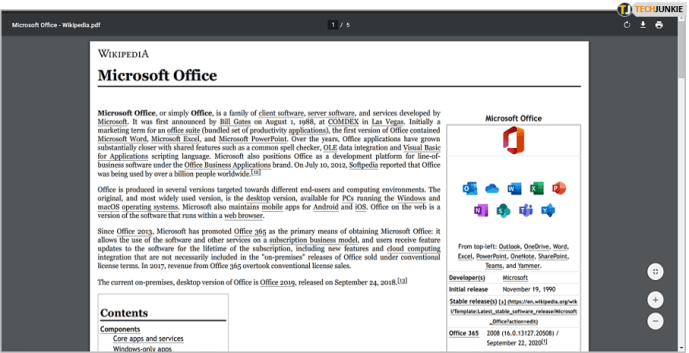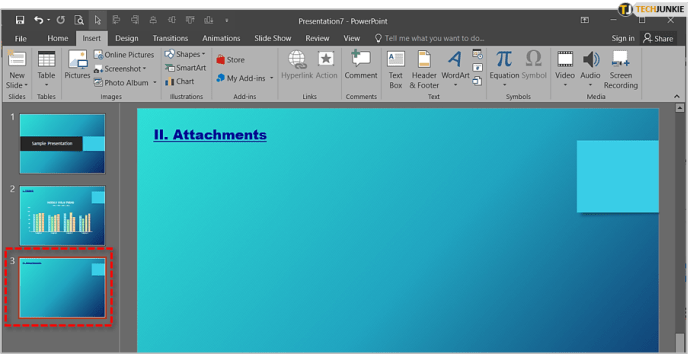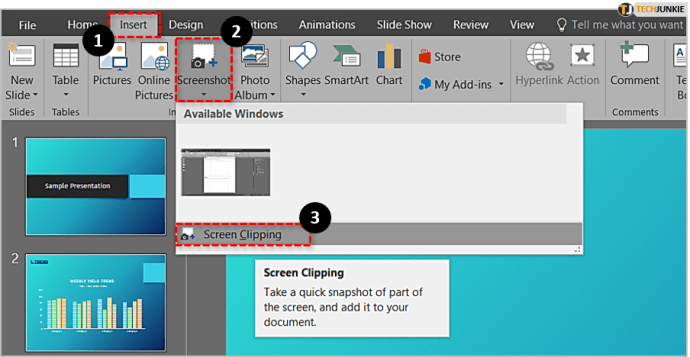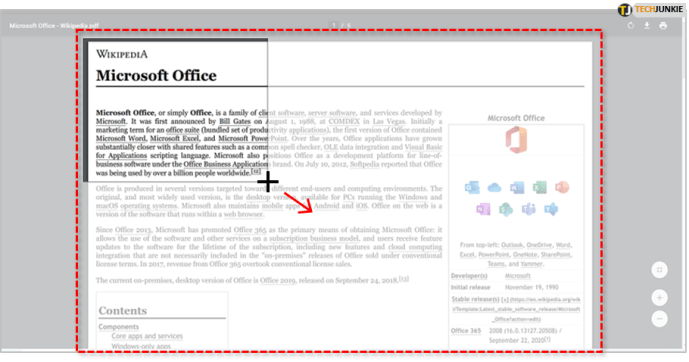PowerPoint هو تطبيق go-to للشركات التي تتطلع إلى تقديم عروض تقديمية احترافية. سواء أحببتهم أو كرهتهم ، لا تزال عروض الشرائح هي الطريقة الأكثر شيوعًا لمشاركة البيانات بطريقة بسيطة وجذابة. باستخدام الإصدارات الأحدث من التطبيق ، يمكنك إدراج أنواع وسائط متعددة في الشرائح لتمكين المشاركة. سأقوم اليوم بتغطية كيفية إدراج ملف PDF في عرض PowerPoint التقديمي.

ملفات PDF موجودة في كل مكان لأن تنسيق الملف قائم بذاته وله قبول عالمي تقريبًا. طالما أن التطبيق أو المستعرض الخاص بك يعمل بشكل جيد معهم ، فإن استخدام ملفات PDF في العروض التقديمية هو مجرد مسألة إدراجها في شريحة إما كصورة أو ككائن. يمكنك أيضًا إضافته كإجراء عرض شرائح.

أدخل ملف PDF كصورة في عرض تقديمي لـ PowerPoint
الطريقة الأكثر شيوعًا لاستخدام وسائط PDF في عرض تقديمي هي استخدامها كصورة. يتيح لك ذلك تقديم البيانات على الصفحة دون الحاجة إلى تضمين ملف PDF لفترة على تلك الشريحة. يمكنك دائمًا تضمينه في النهاية كرابط تنزيل أو مرجع حتى لا يعيق الطريق.
- افتح ملف PDF على الصفحة التي تريد إبرازها في عرضك التقديمي. لا تقم بتغيير حجمه أو تعديله.
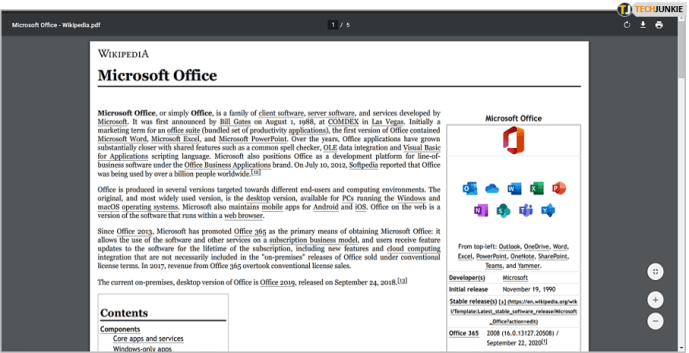
- افتح عرض PowerPoint التقديمي على الصفحة التي تريد إدراج ملف PDF بداخلها.
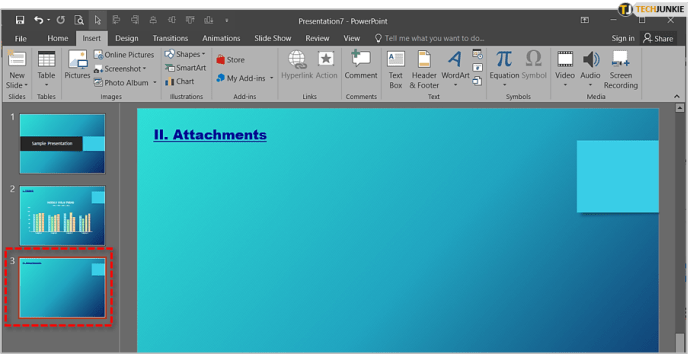
- على ال إدراج علامة التبويب ، حدد لقطة شاشة ثم ابحث عن ملف PDF المراد إدراجه فيه النوافذ المتوفرة. إذا لم يكن هناك ، اختر ملف لقطة الشاشة اختيار.
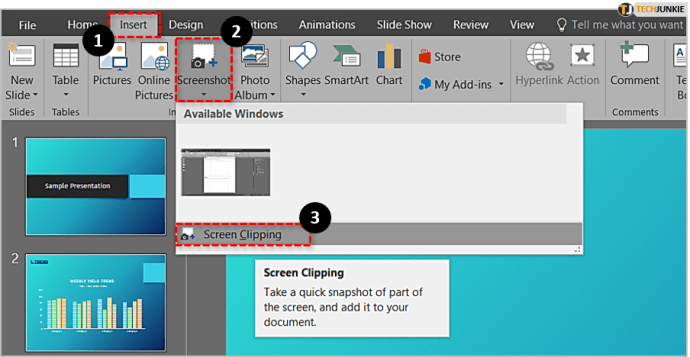
- حدد الصورة عن طريق سحب المؤشر فوقها. سيتم إدراجه تلقائيًا في الشريحة. نقل أو تغيير الحجم أو تعديل حسب الحاجة.
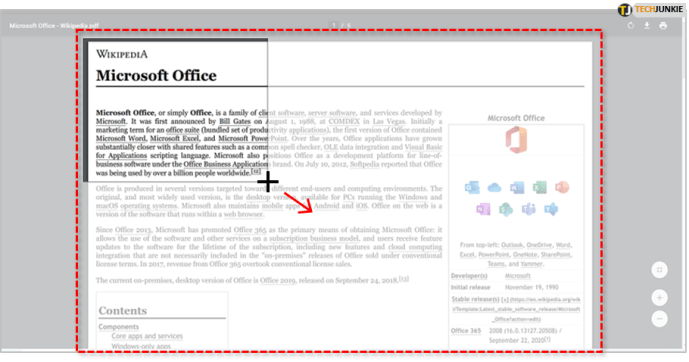
يعد إدراج ملف PDF كصورة طريقة سريعة لتقديم البيانات المسطحة بطريقة غير تفاعلية. إنه مثالي لتقديم البيانات المضمنة في المستندات الأخرى التي لا تحتاج إلى مشاركتها أو التلاعب بها بأي طريقة أخرى.

إذا كنت تريد عمل المزيد باستخدام ملف PDF في PowerPoint ، فستحتاج إلى إدراجه ككائن.

قم بإدراج ملف PDF ككائن في عرض تقديمي لـ PowerPoint
لإدراج ملف PDF ككائن في عرض PowerPoint تقديمي ، فإنك تجعله متاحًا لمن تشارك العرض التقديمي معهم. يستخدم مجموعة مماثلة من الخطوات للإدراج كصورة ، لكنه يفعل شيئًا مختلفًا نتيجة لذلك. حيث تختلف هذه الطريقة هو أنه لا يجب أن يكون لديك ملف PDF مفتوحًا عند القيام بذلك.
- افتح عرض PowerPoint التقديمي على الصفحة التي تريد إدراج ملف PDF بداخلها.
- يختار إدراج وثم هدف.
- بعد ذلك ، حدد إنشاء من ملف وانتقل إلى ملف PDF.
- عند الانتهاء ، حدد موافق.

سيؤدي ذلك إلى تضمين ملف PDF في الشريحة التي حددتها. يتم ضغط الملف وبالتالي يتم تقليل جودة الملف نفسه ولكن سيتم فتحه الآن لأي شخص يختار الارتباط.

قم بإدراج ملف PDF كإجراء عرض شرائح
إذا لم تنجح أي من هاتين الطريقتين في تلبية احتياجاتك ، فيمكنك أيضًا إضافة ملف PDF إلى عرض تقديمي في PowerPoint كإجراء.
- افتح عرض PowerPoint التقديمي على الصفحة التي تريد إدراج ملف PDF بداخلها.
- اختر الصورة التي سيتم إدراجها بواسطة الارتباط التشعبي.
- يختار إدراج علامة التبويب وانقر فوق وصلة في حدود الروابط الجزء.
- بعد ذلك ، حدد ملف موجود أو صفحة ويب موجودة في النافذة المنبثقة. في ال إنظر في قسم انتقل إلى الملف.
- الآن ، حدد ملف PDF ، ثم اضغط على موافق.

الآن يمكننا إضافة الإجراء إلى الكائن الذي أنشأناه.
- بعد ذلك ، لإدراج إجراء في الكائن ، حدد عمل في ال إدراج التبويب.
- أختر عمل الكائن في ال إعدادات العمل نافذة وحدد فتح.
- أخيرًا ، حدد موافق لإدخاله في الشريحة.

ستدرج هذه الطريقة رابطًا لملف PDF الذي يتم تشغيله عن طريق النقر بالماوس فوق الصورة. يمكنك اختيار فتح ملف PDF بالماوس إذا كنت تفضل ذلك ، ولكن هذا يعني أنه سيحدث في كل مرة تقوم فيها بتحريك الماوس عبر هذا الرابط. ليس مثاليًا إذا كنت تقدم العرض إلى جمهور من رجال الأعمال!
احفظ ملف PowerPoint كملف PDF
بينما نحن بصدد موضوع ملفات PowerPoint و PDF ، هل تعلم أنه يمكنك حفظ PowerPoint كملف PDF؟ لم أفعل ذلك حتى رأيته أثناء إنشاء لقطات شاشة لهذا البرنامج التعليمي. إليك الطريقة.
- في PowerPoint ، حدد ملف ملف التبويب.
- يختار يصدر وثم قم بإنشاء مستند PDF / XPS.
- قم بتسمية الملف.
- يختار اساسي أو الحد الأدنى لحجم اعتمادًا على الغرض الذي ستستخدمه من أجله.
- يختار خيارات لتغيير التنسيق إذا لزم الأمر.
- يختار ينشر لحفظ الملف بتنسيق PDF.

يجب أن يكون PowerPoint الخاص بك الآن ملف PDF وسيحتفظ بالكثير من شكله الأصلي بتنسيق مختلف. مثالي لإرسال البريد الإلكتروني أو المشاركة عبر الإنترنت. مفيد ، هاه؟